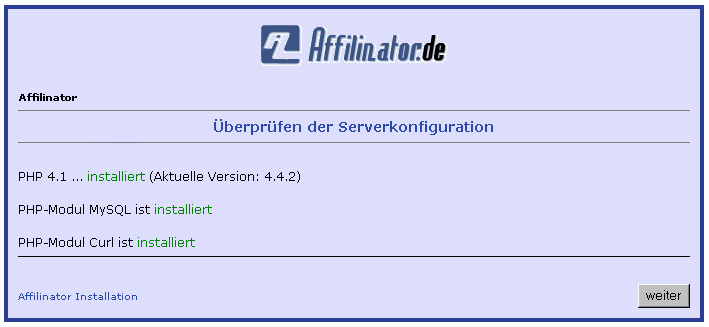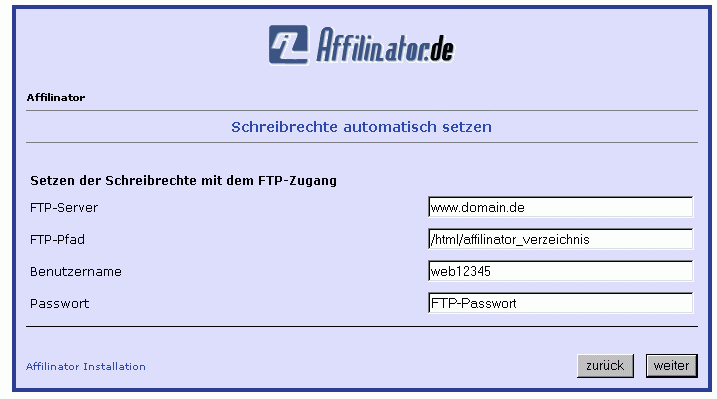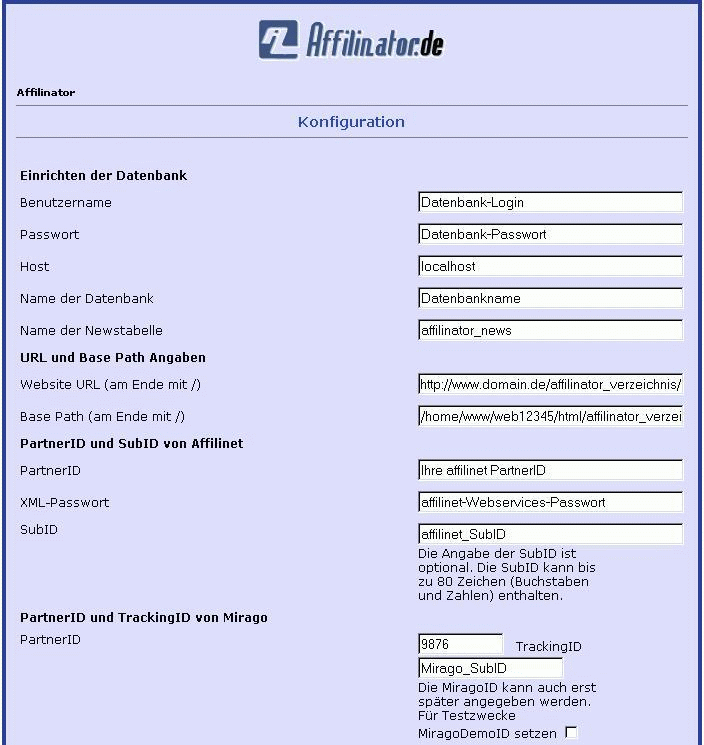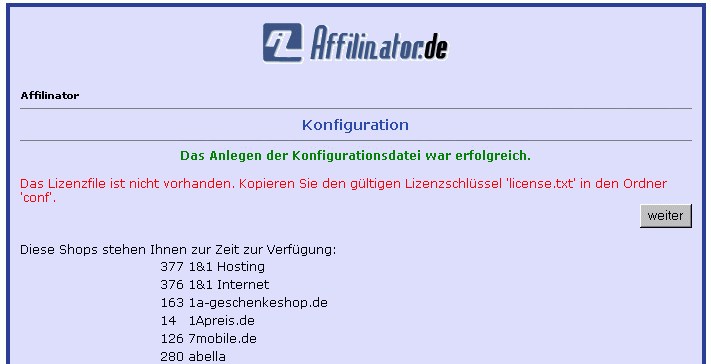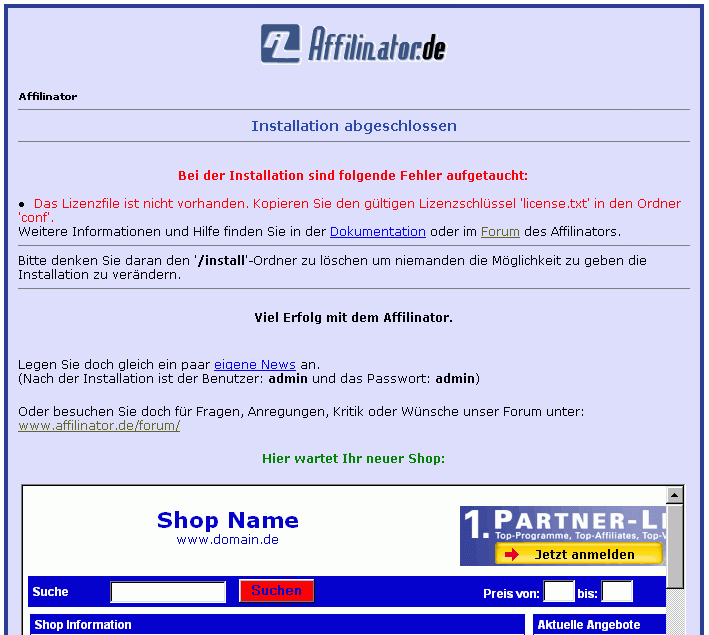Affilinator Installation
Dem Skript liegt eine Installationsroutine bei, so dass der User im Normalfall vollautomatisch durch die Installation geführt wird.
Folgende Vorabeit ist notwendig:
Alle Dateien aus dem Affilinator Zip müssen entpackt und auf ihren Webspace geladen werden.
Zusätzlich muss bei der Vollversion das File "license.txt" online in den Ordner /conf kopiert werden.
Die Installation starten Sie durch den Aufruf von /install/install.php im Affilinator Verzeichnis.
Vergessen Sie nach erfolgreicher (!) Installation nicht, das ganze Verzeichnis /install wieder zu löschen !
Installationsschritte:

Die Installation wird mit dem Aufruf von
install/install.php im Affilinator Verzeichnis gestartet.
Ist die Startseite zu sehen arbeitet die Entschlüsselung korrekt.
Wenn die Verschlüsselung nicht korrekt arbeitet kommt in der Regel eine Fehlermeldung von ioncube.
Häufigste Ursachen dafür sind: SAFE MODE ON statt OFF, alter ioncube Loader in der php.ini bzw. ioncube Loader muss in die php.ini gesetzt werden (Server Support oder uns ansprechen (Link mitschicken !)) oder aber die mitgelieferten Loader im Ordner /ioncube passen nicht zur php Version (uns ansprechen).
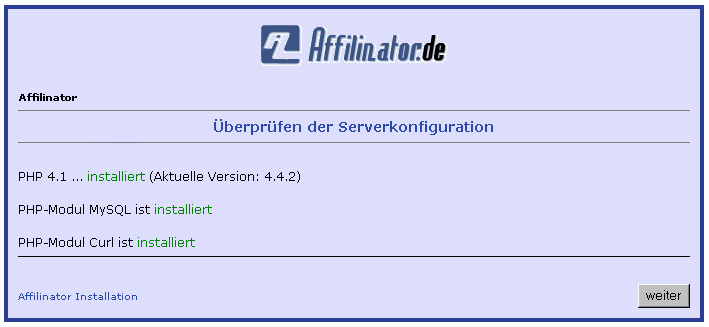
Einige Server Einstellungen werden direkt bei der Installation geprüft, bei den 3 Abfragen muss "installiert" erscheinen, sonst fehlt die genannte Einstellung / Verison.

Im nächsten Schritt können Sie entscheiden, ob Sie die schreibrechte für die verschiedenen Dateien und Ordner manuell oder automatisch setzen wollen, was wir natürlich empfehlen, gelegentlich aber nicht geht.
Schreibrechte manuell setzen oder überprüfen.
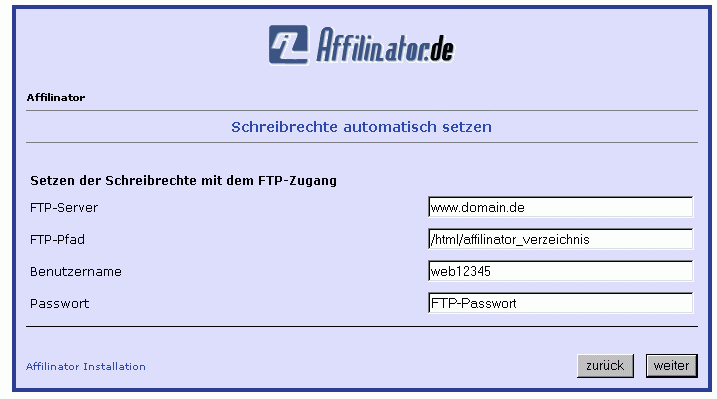
In diesem Schritt müssen die FTP Zugangsdaten eingegeben werden. Diese erhalten Sie von ihrem Provider / Hoster.
Das Skript versucht den FTP-Pfad automatisch zu ermitteln, was aber gelegentlich nicht geht oder falsch ermittelt wird.
Den Pfad erhalten Sie aber auch von ihrem Provider, können ihn auch in der php.info finden oder ggf. selber ermitteln, indem Sie selber in ihren FTP Account einloggen und nachsehen, wie der Pfad vom Login aus zum Affilinator Verzeichnis benannt ist.

Nur wenn der Bildschrim erscheint wurden die Schreibrechte manuell gesetzt. Kontrolle kann natürlich trotzdem nicht schaden...
Wenn es nicht geklappt hat müssen Sie die Schreibrechte manuell setzen, wie steht hier:
Schreibrechte der Ordner und Files
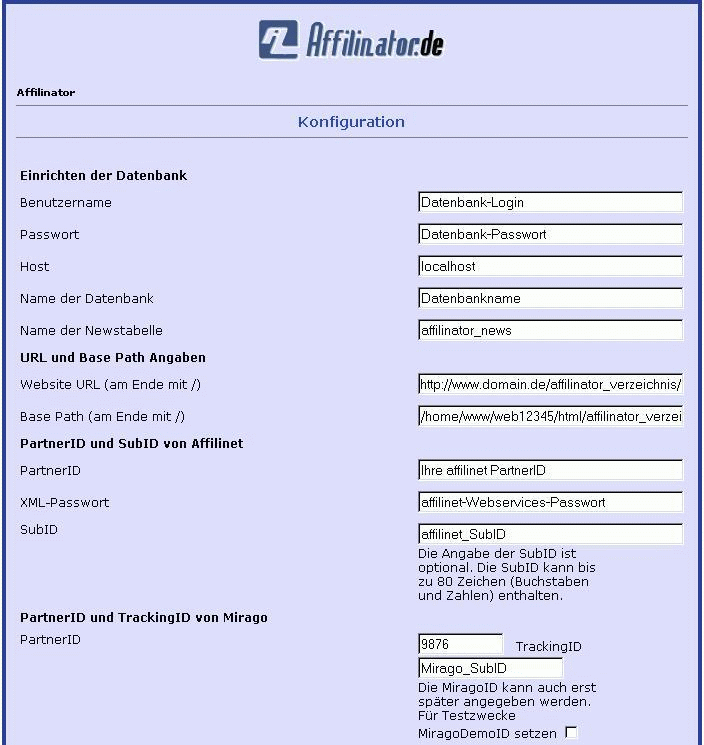
Das Herz der Einstellungen, die Sie später auch manuell in der
config.php ändern und erweitern können.
Die Config wird hiermit erst angelegt!
Datenbank:
Die Zugangsdaten zu ihrer mysql Datenbank erhalten Sie von ihrem Provider. Die Datenbank muss bereits angelegt sein, das Skript legt nur die für den Affilinatot notwendigen Tabellen an ! Mit dem "Namen der Newstabelle" ist es möglich für unterschiedliche Installationen unterschiedliche Newstabellen zu verwenden. Der Adminlogin bleibt dabei immer gleich!
URL und Base Path Anagben
Das Skript versucht die Daten selber zu ermitteln, was aber bei bestimten Ser´vern nicht geht. Die daten erhalten Sie auch von ihrem Provider bzw. finden Sie u.a. beim Aufruf der info.php, die auch im Ordner /doc liegt.
Beachten Sie ggf. dass wenn Sie den Affilinator in ein Unterverzeichnis installieren, dieses hier angegeben sein muss und Sie es später ändenr müssen, wenn Sie das Skript verschieben !
PartnerID und SubID von affilinet
Die
PartnerID muss die ID sein, mit der Sie die Lizenz erworben haben (Vollversion), das "XML Passwort" erhalten Sie auf Anfrage mit Bezug auf den Affilinator von affilinet. Erst damit arbeitet das Skript ! ACHTUNG: Oftmals bekommt man von affilinet keine Antwort, sondern ist einfach freigeschaltet. Zudem sollte man dafür etwas Zeit einplanen !
Das XML- oder Webservices Passwort finden Sie dann in ihrem affilinet Account ->
Wegweiser zum XML oder Webservices Passwort
Die
SubID ermöglicht Ihnen durch das
SubID Tracking von affilinet ihre Klicks und Sales einer Seite zuzuordnen. Nutzen Sie die Möglichkeit um zu sehen, was dabei rumkommt.
Mirago Zugangsdaten
Als zusätzliche Ergebnisse können
Mirago Suchergebnisse eingebunden werden. Beachten Sie bitte, dass bei der Vollversion 1% der Views und statistisch gesehen auch 1% der Klicks an uns gehen (wer es nachrechnen will -> 1% von sagen wir mal 5 cent pro Klick = 0,05 cent...). Bei den Gratisversionen ist der Anteil unterschiedlich und dort erklärt. Die Mirago Id erhalten Sie nach Anmeldung bei Mirago von dort, sie kann auch später eingetragen werden. Um Ihnen erste Tests zu ermöglichen können Sie durch auswählen der Checkbox auch eine Default Id eintragen, bis Sie selber eine haben. Auch hier gibt es die Möglichkeit eines
SubID Trackings, wobei Mirago das wohl noch optimiert.
Mehr Infos zum Mirago Modul
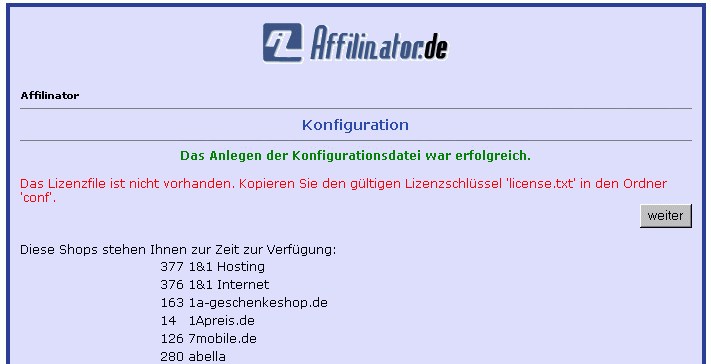
Haben Sie bis jetzt alles richtig gemacht sollte dies in dem Schritt zu sehen sein. Wenn Sie die license.txt noch nicht in den /conf Ordner geschoben haben erfolgt hier erneut die Aufforderung. Haben Sie bereits aktive Partnerschaften mit Produktdaten bei affilinet und ihr Webservices Passwort ist korrekt, werden die ersten Shops hier aufgelistet

Anlegen der Datenbank bei der Neuinstallation.

War das Anlegen der Datenbank nicht erfolgreich überprüfen Sie bitte ihre Zugangsdaten zur Datenbank!
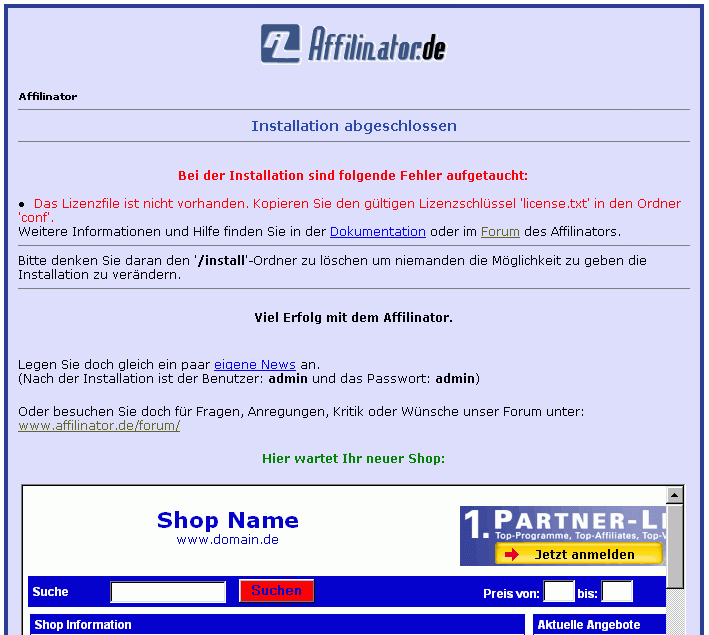
Das sollte es gewesen sein. Erscheint dieser Bildschirm ohne rote Fehlermeldungen war die Installation erfolgreich und Sie sollten im unteren Bereich die Index ihres neuen Portals erkennen. Dies entbindet einen verantwortungsvollen Webmaster NICHT davor sein neues Portal ausgiebig zu testen, sprich mal selber ein wenig durch die Seiten, Kategorien und Shops zu klicken. Gerade QUELLE oder Westfalia neigen zu so großen Strukturen, dass Sie ihren Host auf Funktionalität prüfen sollten.
Weitere Dinge die Sie gleich zu Beginn beachten müssen finden Sie hier.
Wenn Sie bis hier hin ohne Fehler gekommen sind läuft der Affilinator grundsätzlich. Trotzdem kommt es bei manchen Webhosts vor, dass Sie ihre Index nicht sofort sehen und die Seiten nicht sofort erreichbar sind.
In dem Fall versuchen Sie bitte folgende spezielle Anpassungen.
config sql
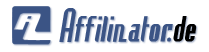
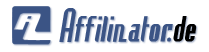
 Startseite
Startseite
 Forum
Forum
 Affilinator kaufen
Affilinator kaufen
 Affilinator kostenlos
Affilinator kostenlos
 Dokumentation
Dokumentation
 Kontakt
Kontakt